Utilise un marqueur pour marquer et étiqueter différents objets ou lieux sur la carte.
Ajouter un marqueur
Ouvre la variante souhaitée et clique en haut dans la barre d’outils sur Bâtiments et objets puis sur Ajouter un marqueur dans la sous-navigation.
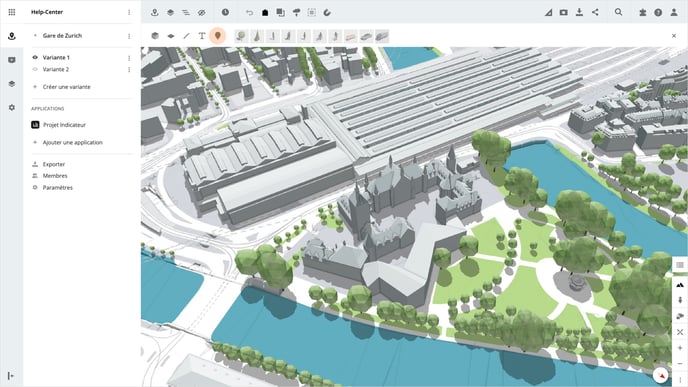
Pour démarrer, pose le marqueur et clique sur l’endroit souhaité sur la carte. Le marqueur est inséré à cet endroit et les paramètres de l’objet s’ouvrent dans le panneau à droite.

Dans les propriétés de l’objet, tu peux saisir une légende ainsi qu’une abréviation de deux caractères maximum. L’inscription est affichée à droite du marqueur tandis que l’abréviation est affichée à l’intérieur du marqueur.
En outre, la taille du marqueur est réglable. Trois tailles sont disponibles. Il est également possible de modifier la couleur du marqueur et de l’inscription.
Déplacer le marqueur
Si tu souhaites repositionner le marqueur, clique sur le marqueur concerné. Un point blanc apparaît ensuite en bas du marqueur, clique sur le point et maintiens le bouton gauche de la souris enfoncé. Fais glisser le marqueur à l’endroit désiré et relâche le bouton de la souris pour le placer.
Supprimer le marqueur
Sélectionne le marqueur concerné et clique sur le bouton Supprimer l’objet dans le panneau à droite.
Remarque: il n’est pas nécessaire de confirmer la suppression du marqueur et l’étape ne peut pas être annulée.
Y a-t-il quelque chose que nous pourrions modifier pour rendre cet article plus utile?
